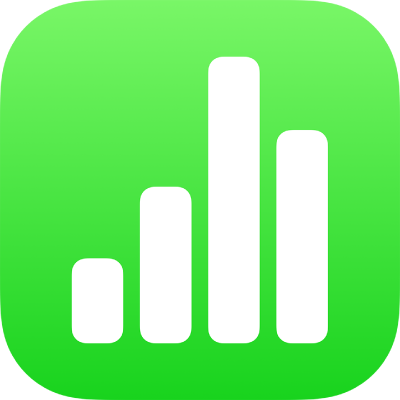
Pintasan papan ketik untuk Numbers di iPhone
Jika Anda memiliki papan ketik eksternal yang tersambung ke iPhone atau iPad, Anda dapat menggunakan pintasan papan ketik untuk menyelesaikan banyak tugas di Numbers dengan cepat. Untuk menggunakan pintasan papan ketik, tekan semua tombol di pintasan secara bersamaan.
Anda dapat menekan dan menahan tombol Command ![]() pada papan ketik eksternal untuk menampilkan daftar pintasan untuk item yang dipilih pada lembar, seperti teks atau tabel.
pada papan ketik eksternal untuk menampilkan daftar pintasan untuk item yang dipilih pada lembar, seperti teks atau tabel.
Umum
Tindakan | Pintasan |
|---|---|
Membuka pengelola dokumen | Command-O |
Menambah lembar baru | Shift-Command-N |
Beralih ke lembar sebelumnya | Shift-Command-Kurawal Buka ({) |
Beralih ke lembar berikutnya | Shift-Command-Kurawal Tutup (}) |
Menyalin | Command-C |
Menempel | Command-V |
Menempel dan mencocokkan gaya teks tujuan | Option-Shift-Command-V |
Mengurungkan | Command-Z |
Mengulang | Shift-Command-Z |
Memperbesar | Shift-Command-Kurung Sudut Tutup ( > ) |
Memperkecil | Shift-Command-Kurung sudut buka ( < ) |
Menambahkan komentar | Shift-Command-K |
Menyimpan komentar | Command-Return |
Melompat ke pemilihan di spreadsheet | Command-J |
Memformat teks
Tindakan | Pintasan |
|---|---|
Mengedit sel | Option-Return |
Menambah ukuran teks | Command-Tanda Tambah (+) |
Mengurangi ukuran teks | Command-Tanda Kurang (-) |
Menerapkan cetak tebal ke teks yang dipilih | Command-B |
Menerapkan cetak miring ke teks yang dipilih | Command-I |
Menerapkan garis bawah ke teks yang dipilih | Command-U |
Membuat superskrip teks | Control-Command-Tanda Tambah (+) |
Membuat subskrip teks | Control-Command-Tanda Kurang (-) |
Mengubah teks menjadi tautan | Command-K |
Mengurangi level indentasi blok teks atau item daftar | Command-Tanda Kurung Buka ([) |
Menambahkan level indentasi blok teks atau item daftar | Command-Tanda Kurung Tutup (]) |
Menyalin gaya paragraf atau objek | Option-Command-C |
Menempel gaya paragraf atau objek | Option-Command-V |
Menyisipkan tab di teks atau formula | Option-Tab |
Memindahkan, mengelompokkan, dan melapisi objek
Tindakan | Pintasan |
|---|---|
Mengelompokkan objek yang dipilih | Option-Command-G |
Memisahkan objek yang dipilih | Option-Shift-Command-G |
Mengunci objek yang dipilih | Command-L |
Membuka objek yang dipilih | Option-Command-L |
Menduplikatkan objek yang dipilih | Command-D atau Option-seret Tekan Option dan tombol panah, lalu seret |
Memindahkan objek yang dipilih satu titik | Tekan tombol panah |
Memindahkan objek yang dipilih sepuluh titik | Tahan Shift dan tekan tombol panah |
Memindahkan objek yang dipilih ke belakang | Shift-Command-B |
Memindahkan objek yang dipilih ke depan | Shift-Command-F |
Memindahkan objek yang dipilih ke arah belakang | Option-Shift-Command-B |
Memindahkan objek yang dipilih ke arah depan | Option-Shift-Command-F |
Mengerjakan bagan dan tabel
Tindakan | Pintasan |
|---|---|
Menyisipkan ganti paragraf saat mengedit teks dalam sel | Option-Return |
Menyisipkan tab di teks atau formula | Option-Tab |
Menentukan atribut mutlak dan relatif pada rujukan sel yang dipilih | Tekan Command-K atau Shift-Command-K untuk berpindah ke depan atau ke belakang melalui pilihan |
Membuka Editor Data Bagan | Shift-Command-D |
Menyisipkan persamaan | Option-Command-E |
Menyisipkan waktu saat ini | Control-Shift-Command-T |
Menyisipkan tanggal saat ini | Control-Shift-Command-D |
Menyalakan atau mematikan Filter | Option-Command-F |
Menerapkan aturan pengurutan | Shift-Command-R |
Menambahkan atau menghapus tepi atas tabel | Control-Option-Command-Panah Atas |
Menambahkan atau menghapus tepi bawah tabel | Control-Option-Command-Panah Bawah |
Menambahkan atau menghapus tepi kanan tabel | Control-Option-Command-Panah Kanan |
Menambahkan atau menghapus tepi kiri tabel | Control-Option-Command-Panah Kiri |
Di tabel, menambahkan baris di atas sel yang dipilih | Option-Panah Atas |
Di tabel, menambahkan baris di bawah sel yang dipilih | Option-Panah Bawah |
Di tabel, menambahkan kolom ke sebelah kanan sel yang dipilih | Option-Panah Kanan |
Di tabel, menambahkan kolom ke sebelah kiri sel yang dipilih | Option-Panah Kiri |
Di tabel, memilih sel terisi pertama di baris saat ini | Option-Command-Panah Kiri |
Di tabel, memilih sel terisi terakhir di baris saat ini | Option-Command-Panah Kanan |
Di tabel, memilih sel terisi pertama di kolom saat ini | Option-Command-Panah Atas |
Di tabel, memilih sel terisi terakhir di kolom saat ini | Option-Command-Panah Bawah |
Menghapus baris yang dipilih | Option-Command-Delete |
Menghapus kolom yang dipilih | Control-Command-Delete |
Memilih nama tabel | Shift-Tab |
Menciutkan grup kategori yang dipilih | Command-8 |
Memperluas grup kategori yang dipilih | Command-9 |
Di tabel, menempelkan hasil formula | Shift-Command-V |
Memilih sel pertama di tabel yang dipilih | Option-Return |
Di tabel, memperluas pilihan saat ini untuk menyertakan sel terisi pertama di baris saat ini | Option-Shift-Command-Panah Kiri |
Di tabel, memperluas pilihan saat ini untuk menyertakan sel terisi terakhir di baris saat ini | Option-Shift-Command-Panah Kanan |
Di tabel, memperluas pilihan saat ini untuk menyertakan sel terisi pertama di kolom saat ini | Option-Shift-Command-Panah Atas |
Di tabel, memperluas pilihan saat ini untuk menyertakan sel terisi terakhir di kolom saat ini | Option-Shift-Command-Panah Bawah |
Di tabel, menggabungkan sel yang dipilih | Control-Command-M |
Di tabel, memisahkan sel yang dipilih | Control-Shift-Command-M |
Menyalakan mode isi-auto | Command-Garis Miring Terbalik (\) |
Mengisi-auto dari kolom sebelumnya | Control-Command-Garis Miring Terbalik (\) |
Mengisi-auto dari baris di atas | Option-Command-Garis Miring Terbalik (\) |
Membuka catatan formulir berikutnya | Command-] |
Membuka catatan formulir sebelumnya | Command-[ |
Menavigasi dalam tampilan membaca
Tindakan | Pintasan |
|---|---|
Bergerak sedikit ke atas atau bawah lembar saat ini | Tombol panah Atas atau Bawah |
Melompat ke bawah di lembar saat ini | Spasi |
Membuka lembar berikutnya atau sebelumnya | Shift-Command-] atau Shift-Command-[ |
Berpindah ke awal atau akhir spreadsheet | Command-Atas atau Command-Bawah |
Berpindah ke kiri atau kanan lembar | Command-Kiri atau Command-Kanan |